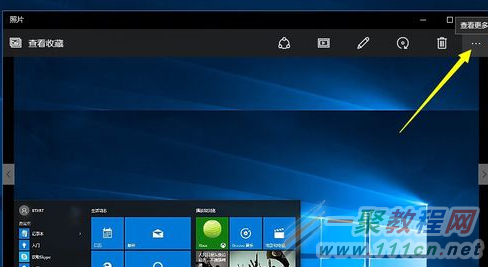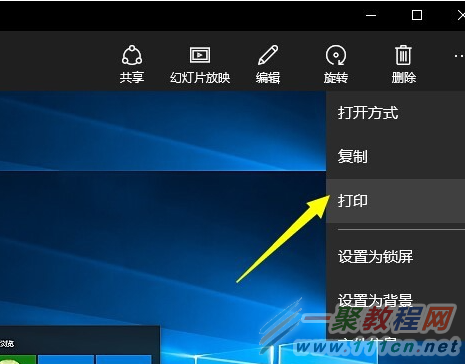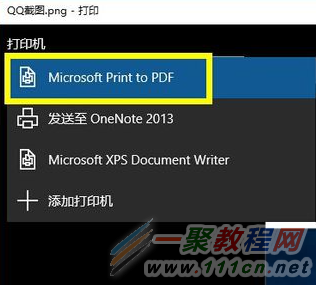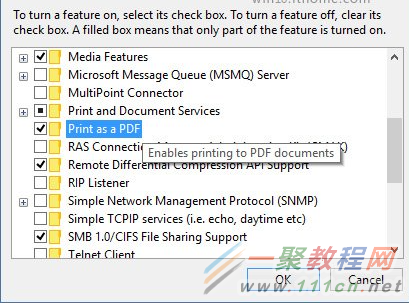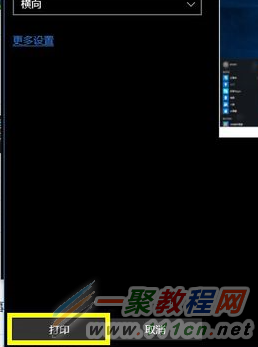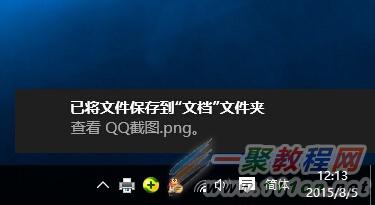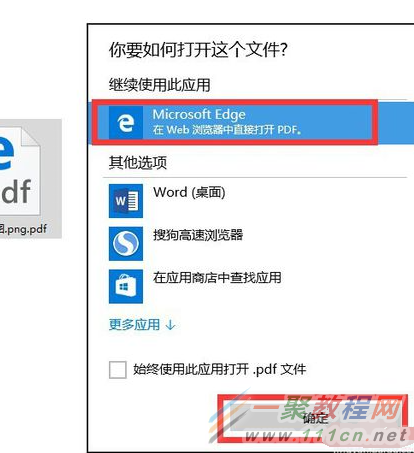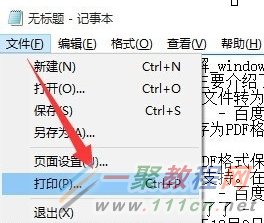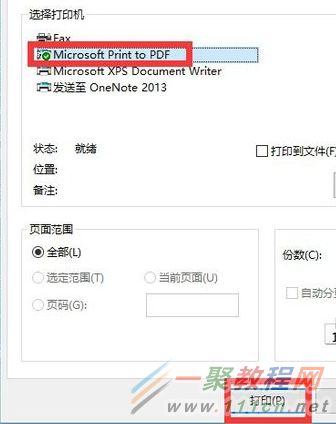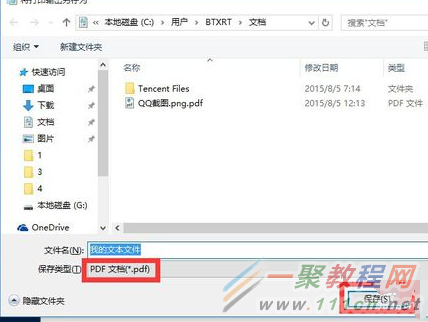最新下载
热门教程
- 1
- 2
- 3
- 4
- 5
- 6
- 7
- 8
- 9
- 10
Win10怎么把文件保存为PDF格式?
时间:2016-08-09 编辑:简简单单 来源:一聚教程网
Win10正式版可将文件保存为PDF格式文件!将文件保存为PDF格式是Win10正式版原生功能。因此我们无需借助第三方软件,就可以实现将文件直接输出保存为PDF格式。下面就与大家分享一下将文件保存为PDF格式的方法。
操作步骤:
1、既然“文件可转换为PDF格式”是Win10正式版的原生方法,那么该如何当然具有通用性。下面就举例来说明一下将文件转换成PDF格式的具体方法。
2、将图片转换为PDF格式文件:
选择要转换成PDF格式的图片文件,利用“照片”工具打开,由于“照片”工具是Win10正式版的默认图片查看工具,因此直接双击图片即可使用“照片”工具进行查看。在“照片”工具界面中,点击右上角的“查看更多”按钮;
3、点击“查看更多”按钮后,将显示出下拉菜单,从此下拉菜单中选择“打印”项进入;
4、此时将打开“打印”对话框,点击“打印机”下拉列表框,从中选择“Microsoft Print to PDF”项;
如果“Microsoft Print to PDF”这项功能没有出现,可以通过控制面板中的程序和功能→Windows功能来添加或删除,非常方便。
5、接着设置“方向”,这需要根据图片的特征来设置。最后点击“打印”按钮。
6、此时在桌面右下角将弹出扩展面板,提示“已将文档保存到‘我的文档’文件夹。点击此面板将直接打开“我的文件”进行查看此PDF文件。
7、或者打开“文件资源管理器“,切换到”文档“界面,就可以从中找到所保存的PDF文件了。
8、双击此PDF文件,从弹出的”打开方式“窗口中选择“Microsoft Edga”浏览器来查看此PDF文件。
9、将文本文件转换成PDF格式文件方法:
利用记事本打开文本文件,点击“文件”-“打印”项,以打开“打印对话框”。
10、从打开的“打印”对话框中,从“选择打印机”列表中选中“Microsoft Printe to PDF”项,点击“打印”按钮。
11、此时将弹出“将打印输出另存为”对话框,同时会发现“文件保存类型”被自动设置为“PDF格式”,直接点击“保存”按钮即可将文本文件转换成PDF文件。
相关文章
- Winform控件SaveFileDialog用于保存文件 06-03
- win11内核隔离和内存完整性介绍 10-31
- win10全屏缩放设置教程 10-31
- win10系统备份出错解决教程 10-31
- win10打开软件每次都要询问解决教程 10-31
- win10更新驱动后设备出现异常解决教程 10-31